จัดการการเชื่อมต่อ (ตัวอย่าง)
หมายเหตุ
คุณลักษณะนี้พร้อมใช้งานใน Power Query Online เท่านั้น และอยู่ในการแสดงตัวอย่างสาธารณะ
ด้วย Power Query คุณสามารถ เชื่อมต่อกับแหล่งข้อมูลที่หลากหลายได้ เมื่อคุณเชื่อมต่อกับแหล่งข้อมูล คุณจะสร้างการเชื่อมต่อกับแหล่งข้อมูลโดยพื้นฐานแล้ว การเชื่อมต่อนี้ประกอบด้วยแหล่งข้อมูล ข้อมูลประจําตัว และข้อมูลเพิ่มเติมของคุณ เช่น ระดับความเป็นส่วนตัวและพารามิเตอร์ทางเลือกสําหรับแต่ละแหล่งข้อมูล กล่องโต้ตอบ จัดการการเชื่อมต่อ เป็นวิธีรวมศูนย์หนึ่งในโครงการ Power Query ของคุณเพื่อจัดการการเชื่อมต่อที่กําลังอ้างอิงโดยโครงการของคุณ
รายการไปยังกล่องโต้ตอบจัดการการเชื่อมต่อจะพร้อมใช้งานในแท็บหน้าแรกของ Power Query ในกลุ่มแหล่งข้อมูลของริบบิ้น

กล่องโต้ตอบจะแสดงสองมุมมอง:
- โครงการปัจจุบัน: แสดงการเชื่อมต่อภายในบริบทของกระแสข้อมูลปัจจุบัน
- สิทธิ์ส่วนกลาง: แสดงการเชื่อมต่อทั้งหมดที่พร้อมใช้งานกับผู้ใช้ที่ได้รับการรับรองความถูกต้องจากที่เก็บข้อมูลข้อมูลประจําตัว
มุมมองโครงการปัจจุบันแสดงรายการการเชื่อมต่อทั้งหมดที่กําลังอ้างอิงในโครงการ Power Query ของคุณ นอกจากนี้ยังบันทึกความสามารถในการเพิ่ม ยกเลิกการเชื่อมโยง และแก้ไขจากการเชื่อมต่อใด ๆ ในโครงการของคุณ
ถ้าแหล่งข้อมูลของคุณยังไม่มีการเชื่อมต่อ คุณสามารถเพิ่มการเชื่อมต่อ โดยการเลือกไอคอนเครื่องหมายบวกถัดจากตัวเชื่อมต่อที่ไม่ได้เชื่อมโยงได้
การเลือกไอคอนเครื่องหมายบวกจะสแกนกระแสข้อมูลทั้งหมดของคุณเพื่อค้นหาแหล่งข้อมูลที่เหมาะสมที่มี จากนั้นจะแสดงกล่องโต้ตอบการเชื่อมต่อที่คุณสามารถใช้เพื่อเชื่อมโยงไปยังแหล่งข้อมูลได้
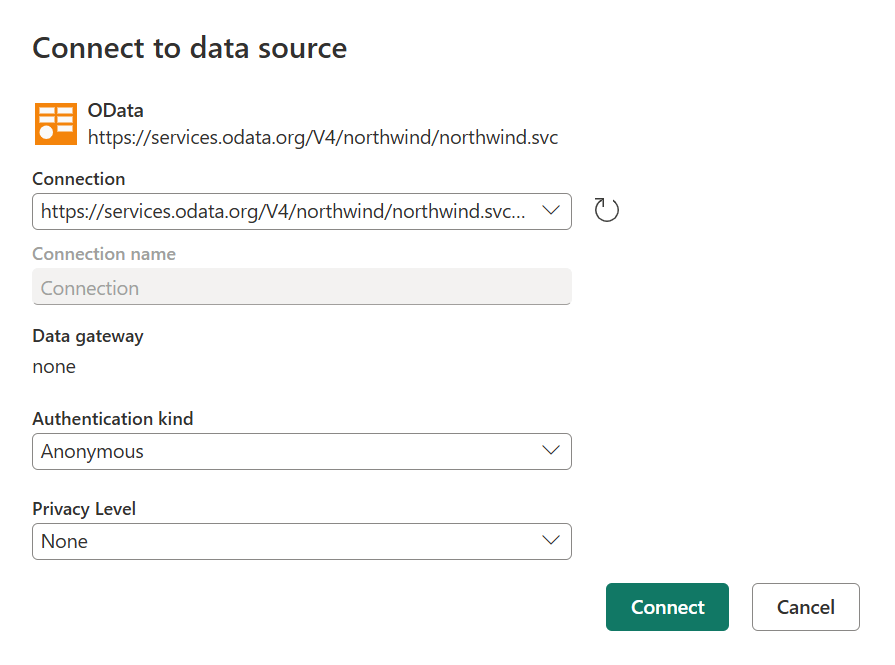
ถัดจากชื่อของการเชื่อมต่อ และก่อน คอลัมน์ชนิด แหล่งข้อมูล จะมีไอคอนเพื่อยกเลิกการเชื่อมการเชื่อมต่อ
เมื่อคุณยกเลิกการเชื่อมการเชื่อมต่อ คุณเพียงแค่ลบการอ้างอิงของการเชื่อมต่อออกจากโครงการของคุณ การยกเลิกการเชื่อมหมายความว่าข้อกําหนดของการเชื่อมต่อไม่ได้ถูกลบออกจากส่วนหลัง แต่ไม่สามารถใช้ในโครงการของคุณได้
จากนั้นพร้อมท์ใหม่จะขอให้คุณยืนยันว่าคุณต้องการยกเลิกการเชื่อมการเชื่อมต่อ

หมายเหตุ
ถ้าคุณต้องการลบการเชื่อมต่อจากภายในการรวมผลิตภัณฑ์เฉพาะ เช่น Microsoft Power BI หรือ Microsoft Fabric ตรวจสอบให้แน่ใจว่าได้ตรวจสอบเอกสารประกอบสําหรับผลิตภัณฑ์แต่ละรายการเกี่ยวกับวิธีการใช้พอร์ทัลการเชื่อมต่อแบบรวมศูนย์ หรือลองใช้ มุมมองสิทธิ์ ส่วนกลาง
ถัดจากชื่อของการเชื่อมต่อ และก่อนไอคอนยกเลิกการเชื่อมต่อ จะมีไอคอนเพื่อแก้ไขการเชื่อมต่อ
ฟังก์ชันแก้ไขช่วยให้คุณสามารถเปลี่ยนค่าต่อไปนี้:
- เกตเวย์ข้อมูล: ถ้าแหล่งข้อมูลของคุณใช้เกตเวย์ข้อมูล คุณสามารถปรับเปลี่ยนเกตเวย์โดยใช้รายการดรอปดาวน์จากเขตข้อมูลนี้
- ชนิดการรับรองความถูกต้อง & ข้อมูลประจําตัว: ขึ้นอยู่กับตัวเชื่อมต่อ คุณจะเห็นตัวเลือกชนิดการรับรองความถูกต้องหลายแบบที่พร้อมใช้งานเพื่อสร้างการเชื่อมต่อ และเขตข้อมูลที่คุณใส่ข้อมูลประจําตัวของคุณ
- ระดับความเป็นส่วนตัว: ระบุระดับการแยกที่กําหนดระดับที่แหล่งข้อมูลหนึ่งถูกแยกจากแหล่งข้อมูลอื่น

มุมมองสิทธิ์ส่วนกลางจะแสดงรายการของการเชื่อมต่อทุกรายการที่พร้อมใช้งานสําหรับคุณ รายการนี้คล้ายกับรายการของการเชื่อมต่อที่พร้อมใช้งานในบริการของ Power BI และ Fabric ภายใต้จัดการการเชื่อมต่อและเกตเวย์ในเมนูการตั้งค่า สิทธิ์ส่วนกลางยังสังเกตความสามารถในการแก้ไขและลบจากการเชื่อมต่อใด ๆ ที่พร้อมใช้งานสําหรับคุณ
ข้อควรระวัง
การแก้ไขสิทธิ์ส่วนกลางจะดําเนินการในลักษณะเดียวกับการแก้ไขโครงการปัจจุบัน อย่างไรก็ตาม โปรดทราบว่าการเปลี่ยนแปลงสิทธิ์ส่วนกลางมีผลต่อการเชื่อมต่อทั้งหมดของชนิดเฉพาะที่คุณกําลังแก้ไขแทนที่จะเป็นเพียงแค่การเชื่อมต่อในโครงการปัจจุบัน
ถัดจากชื่อของการเชื่อมต่อ และก่อนไอคอนลบ จะมีไอคอนเพื่อแก้ไขการเชื่อมต่อ
ฟังก์ชันแก้ไขช่วยให้คุณสามารถเปลี่ยนค่าต่อไปนี้:
- เกตเวย์ข้อมูล: ถ้าแหล่งข้อมูลของคุณใช้เกตเวย์ข้อมูล คุณสามารถปรับเปลี่ยนเกตเวย์โดยใช้รายการดรอปดาวน์จากเขตข้อมูลนี้
- ชนิดการรับรองความถูกต้อง & ข้อมูลประจําตัว: ขึ้นอยู่กับตัวเชื่อมต่อ คุณจะเห็นตัวเลือกชนิดการรับรองความถูกต้องหลายแบบที่พร้อมใช้งานเพื่อสร้างการเชื่อมต่อ และเขตข้อมูลที่คุณใส่ข้อมูลประจําตัวของคุณ
- ระดับความเป็นส่วนตัว: ระบุระดับการแยกที่กําหนดระดับที่แหล่งข้อมูลหนึ่งถูกแยกจากแหล่งข้อมูลอื่น

คำเตือน
โปรดทราบว่า การลบการเชื่อมต่อในสิทธิ์ส่วนกลางจะลบการเชื่อมต่อทั้งหมดที่เชื่อมโยงกับการเชื่อมต่อแต่ละรายการที่คุณกําลังลบแทนที่จะเป็นเพียงแค่การเชื่อมต่อในโครงการปัจจุบัน เมื่อลบการเชื่อมต่อแล้ว คุณจะไม่สามารถยกเลิกการลบได้ ตรวจสอบให้แน่ใจว่าได้กําหนดผลกระทบในโครงการอื่นที่ขึ้นอยู่กับการเชื่อมต่อนี้ก่อนที่จะลบการเชื่อมต่อในสิทธิ์สากล
ถัดจากชื่อของการเชื่อมต่อ หลังจากไอคอนแก้ไข จะมีไอคอนเพื่อลบการเชื่อมต่อ
เมื่อคุณเลือกไอคอนลบที่อยู่ถัดจากชื่อการเชื่อมต่อ ระบบจะขอให้คุณตรวจสอบว่าคุณต้องการลบการเชื่อมต่อหรือไม่ ถ้าคุณทําเช่นนั้น เลือกลบ เมื่อลบการเชื่อมต่อแล้ว จะไม่สามารถยกเลิกการเชื่อมต่อได้





